Manter a caixa de entrada do Gmail organizada é crucial para ser mais produtivo. Na média, funcionários de escritório recebem 121 e-mails e enviam 40 todos os dias. Eles também gastam quase 28% da semana respondendo e-mails, segundo pesquisa da Microsoft e Radicati.
Anúncios
Em 2025, o Gmail terá mais de 1,8 bilhão de usuários e vai dominar 27% do mercado. Entender como o Gmail organiza mensagens te ajuda a ter uma caixa de entrada mais eficiente. Isso melhorará seu controle sobre os e-mails que recebe e envia.
Aprenda como organizar seu Gmail com ferramentas nativas. Essas incluem filtros, etiquetas, categorias, estrelas, além de opções para arquivar ou adiar e-mails. Vamos também falar sobre integrações úteis com Gmelius, Zapier, Reply e Google Apps Script.
Anúncios
Siga lendo para descobrir técnicas simples que vão te ajudar a ter ganhos reais de produtividade. Você notará a diferença no seu dia a dia ao gerenciar seus e-mails com o Gmail.
Gmail – Como o Gmail organiza e-mails de forma eficiente?
O Gmail usa tecnologia avançada para organizar e-mails sem esforço. Ele utiliza filtros, categorias e aprendizado de máquina. Assim, ajuda todos a manter suas caixas de entrada organizadas.
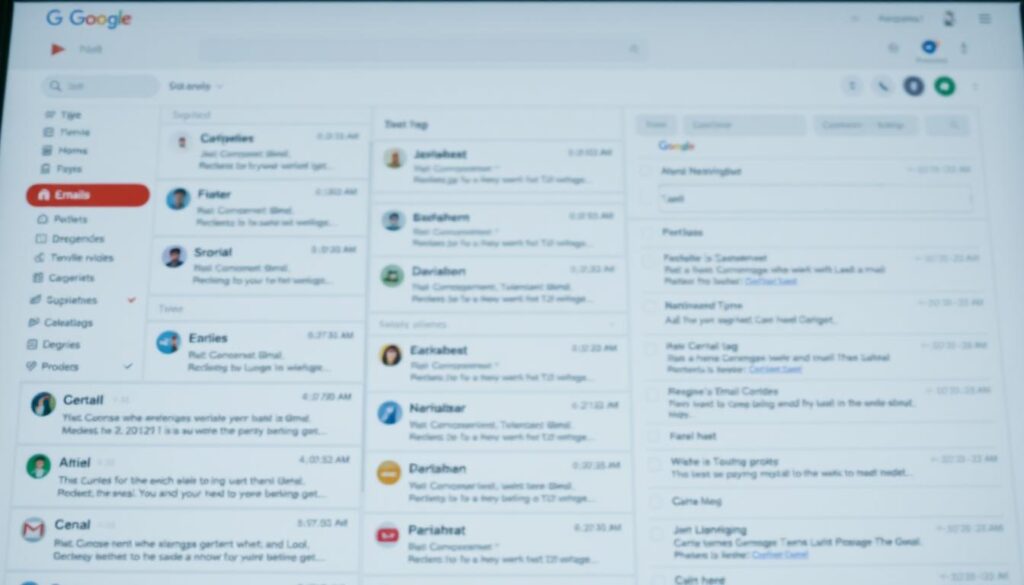
Visão geral do sistema
O sistema do Gmail filtra e-mails automaticamente e os divide em categorias como Primária, Social, e Promoções. Tudo fica fácil de encontrar com a pesquisa integrada. Quem usa filtros e etiquetas economiza tempo.
Diferença entre etiquetas e pastas tradicionais
As etiquetas permitem classificar um e-mail de muitas maneiras. Dá para organizar por projeto, cliente ou prioridade. Já as pastas tradicionais limitam porque um e-mail só pode ficar em um lugar.
Entre etiquetas e pastas, as etiquetas são mais flexíveis. Elas permitindo uma organização mais inteligente sem fazer cópias dos e-mails.
Como a arquitetura permite múltiplas visões
O design do Gmail permite que um e-mail seja visto em várias listas, sem duplicar. Isso ajuda a revisar e-mails por importância ou necessidade de ação rápida.
- Rótulos combinados com filtros criam visões automáticas.
- Pesquisa rápida recupera mensagens por rótulo, remetente ou palavra-chave.
- Marcação visual acelera decisões e baixa carga cognitiva.
Filtros e automação nativa do Gmail para reduzir o trabalho manual
O Gmail tem ferramentas para você economizar tempo. Com os filtros do Gmail, você organiza emails automaticamente. Assim, foca só no que é realmente importante.
O que são filtros e por que são essenciais
Filtros são regras que organizam seus emails automaticamente. Quando emails cumprem certas condições, eles são organizados conforme você definiu. Isso é ótimo para quem recebe muitos emails e quer manter tudo organizado.
Critérios configuráveis: remetente, assunto, palavras-chave, anexos e booleanos
Você pode criar filtros baseados em quem enviou o email, no assunto ou conteúdo. Também consegue filtrar emails por tamanho de anexos. E usando operadores como AND, OR, NOT, cria filtros ainda mais específicos.
- Remetente/domínio para separar fornecedores ou clientes.
- Assunto e palavras-chave para campanhas e alertas.
- Anexos grandes para priorizar transferências de arquivos.
- Combinações booleanas para reduzir falso positivo.
Ações automáticas disponíveis: arquivar, excluir, aplicar rótulo, encaminhar e marcar como lida
As ações dos filtros variam. Podem tirar emails da caixa de entrada, organizá-los com rótulos ou encaminhá-los. Você também pode marcar como lida, favoritar ou enviar direto para o spam. Essas opções deixam o gerenciamento de emails mais fácil.
- Arquivar para manter histórico pesquisável sem poluir a Inbox.
- Excluir ou marcar como spam quando for lixo confirmado.
- Aplicar rótulos para categorização automática por projeto.
- Encaminhar para responsáveis e marcar como lida para fluxos de atendimento.
Dicas de testes e manutenção de filtros para grandes volumes (redução de 60–70% no tempo de gestão)
Em contas com muitos emails, filtros reduzem muito o trabalho. Teste filtros com alguns emails antes de usar para todos. Assim, você tem certeza que funciona.
Faça uma revisão dos filtros de vez em quando. Mude as regras se precisar e sempre confira se está tudo certo. Isso ajuda a não perder emails importantes.
Usar a automação do Gmail e cuidar bem dela deixa sua caixa de entrada organizada. Isso facilita sua vida, economiza tempo e você não perde nada importante.
Etiquetas: categorização flexível e organização multidimensional
As etiquetas mudam como lidamos com e-mails, permitindo classificar por vários aspectos ao mesmo tempo. Assim, um e-mail pode fazer parte de várias categorias como cliente, projeto e prioridade, sem ser movido. Isso ajuda a manter projetos organizados de forma mais eficaz e impede que mensagens se dupliquem.
Vantagens das etiquetas sobre pastas para fluxos de trabalho por projeto
Usar etiquetas faz com que a mesma mensagem mostre diferentes aspectos do trabalho. Isso é bom para times que trabalham por projetos, pois facilita a revisão em equipe. Todo mundo pode ver o que precisa sem mexer no arquivo original. Essa abordagem é melhor que usar pastas, especialmente quando informações de diferentes clientes e tarefas se encontram.
Estratégias para criar um sistema eficaz
Comece definindo hierarquias claras, como Cliente > Nome, Projeto > Fase, Prioridade > Urgente/Hoje/Aguardar. Padrões nos nomes ajudam a evitar confusões. Use cores nos rótulos para identificar rapidamente cada categoria.
- Mantenha poucas etiquetas ativas para não se perder.
- Configure filtros automáticos para classificar e-mails por remetente, assunto ou palavras-chave.
- Adapte o sistema de etiquetas ao seu jeito de trabalhar, usando dicas da Harvard Business Review.
Como usar várias etiquetas simultaneamente para múltiplas visões
Adicionar etiquetas manualmente ou por filtros ajuda a criar visões completas. Usando estrelas e marcadores, fica fácil saber o que fazer: responder, delegar ou arquivar. Uma busca por etiqueta traz de volta contextos específicos rapidamente.
Para o sistema não ficar confuso, faça manutenção regular. Revise e simplifique as etiquetas. Arquive conversas antigas, mas mantenha as etiquetas. Assim, seu sistema de etiquetas permanece organizado e eficiente para o Gmail.
Estrelas e marcadores múltiplos para priorização visual
Estrelas e marcadores ajudam a organizar e-mails rapidamente. Eles permitem criar níveis de importância. Isso faz com que encontrar e-mails seja mais fácil e rápido.
Para usar este recurso, acesse Configurações > Geral > Estrelas. Você pode escolher até 12 símbolos diferentes. Clicar repetidamente numa estrela vai mudando ela para os símbolos selecionados. Essa mudança facilita muito no uso do Gmail.
- Estrela amarela: importante, acompanhar.
- Bang vermelho: urgente — ação no dia.
- Questão roxa: perguntas que exigem resposta.
- Info azul: referência para consulta.
- Guillemot laranja: delegar ou encaminhar.
Esse método se combina bem com etiquetas e filtros. Usar a etiqueta “Estreladas” ajuda a ver todos os e-mails importantes de uma vez. Marcadores e estrelas juntos permitem diferentes maneiros de ver seus e-mails.
Testes mostraram que times trabalham mais rápido e perdem menos tempo buscando e-mails. Isso porque usar várias estrelas e marcadores ajuda a tomar decisões mais rápido e muda menos de tarefa.
Para que tudo funcione bem, combine o significado das estrelas com sua equipe. E não esqueça de documentar a configuração escolhida. Assim, fica mais fácil para todos seguirem o mesmo padrão.
Adiar e arquivar: gestão temporal e limpeza da caixa de entrada
Organizar e-mails exige rapidez e regras fáceis. Decidir se deve adiar, arquivar ou deletar reduz a desordem e ajuda a focar. A organização dos e-mails permite planejar sem perder informações importantes.
Como usar Adiar para reaparecer mensagens em data/hora escolhidas
O recurso de adiar tira uma mensagem da caixa de entrada até um momento futuro escolhido. Use essa função no Gmail quando estiver esperando uma resposta ou prazo. Quando esse tempo chegar, o e-mail reaparece como se fosse novo.
Arquivar vs deletar: manter histórico pesquisável sem poluir a Inbox
Arquivar remove o e-mail da Inbox, mas você ainda pode encontrá-lo em Todas as Mensagens. É perfeito para guardar registros e notas que você possa precisar mais tarde. Já a opção de deletar é para mensagens que não servem como referência.
Fluxos recomendados para decidir quando adiar, arquivar ou deletar
- Se espera uma resposta ou cumprimento de prazo: adiar no Gmail. Escolha a data e finalize na reaparição.
- Se é útil mas não requer ação: arquivar no Gmail. Mantém organizado e a Inbox limpa.
- Se não ajuda em nada futuramente: deletar. Isso evita lotação e facilita a limpeza.
Use critérios claros para reduzir indecisões e automatize com filtros. A gestão frequente dos e-mails e o arquivamento diminuem o tempo gasto organizando. Isso deixa sua caixa de entrada sempre em ordem.
Caixas de entrada com categorias e abas gerenciadas por aprendizado de máquina
As caixas do Gmail separam e-mails automaticamente para facilitar sua vida. Com o aprendizado de máquina, elas decidem onde cada mensagem deve ficar. Isso faz com que organizar seus e-mails seja rápido e fácil.
Descrição das categorias
A categoria Primária é para conversas pessoais e e-mails importantes. Social reúne avisos das redes sociais e interações. Promoções inclui ofertas e ações de marketing. Atualizações é onde ficam confirmações e alertas. E Fóruns é para mensagens de grupos de discussão.
Quando ativar ou desativar
Use as abas do Gmail para organizar vários tipos de mensagens. Desative se receber mais e-mails críticos e preferir tudo em um só lugar.
Experimente por algumas semanas antes de fazer uma escolha. Quem recebe muitos e-mails geralmente prefere manter as categorias ativadas.
Impacto na triagem
Combinar as abas do Gmail com filtros melhora a organização. Você gasta menos tempo na caixa de entrada. Consegue focar em mensagens importantes e deixar promoções e sociais para depois.
- Menos distração: menos e-mails na caixa principal.
- Clareza de prioridades: fácil de ver o que é urgente.
- Integração fácil: combina com regras já usadas.
Usar as categorias do Gmail é simples e ajuda muito a organizar seus e-mails.
Modelos, Agendamento e Respostas automáticas para ganho de produtividade
Diminuindo o tempo em tarefas repetitivas, podemos focar mais em decisões importantes. Usar modelos, agendar e-mails e criar respostas automáticas torna tudo mais fácil e organizado.
Como criar e usar modelos nativos
Para ativar modelos, vá em Configurações > Avançado > Modelos. Depois, é só criar um rascunho, salvar como modelo e usar quando precisar. Isso ajuda a economizar tempo e manter a comunicação com o cliente padronizada.
Seja para vendas, suporte ou confirmações, tenha variações de mensagens prontas. Usar ferramentas como Gmelius permite personalizar suas mensagens sem perder a naturalidade.
Agendamento de envio: melhores práticas por audiência
O Gmail permite agendar e-mails. Isso é ótimo para ajustar envios ao fuso horário e ao comportamento do público. Estudos mostram que B2C geralmente responde melhor na segunda-feira, enquanto B2B nas quartas-feiras.
Cuide do título e do início da mensagem para atrair seu público. Evite enviar e-mails em horários inapropriados se seu mercado for mais formal. Segmentar e fazer testes A/B também ajuda a abrir mais e-mails.
Uso de respostas automáticas para SLA e emergência
As respostas automáticas do Gmail são ótimas para avisar sobre férias ou prazos de resposta. Configurar mensagens informando o tempo de retorno e opções de contato ajuda no atendimento.
Use também respostas automáticas para identificar mensagens urgentes. Para SLAs, registrar o momento do contato e dar instruções claras é fundamental.
- Padronize templates Gmail para solicitações comuns.
- Agende envio Gmail considerando fusos e comportamento do público.
- Implemente respostas automáticas Gmail para SLAs e incidentes.
Integração e automação avançada com ferramentas externas
A automação torna o Gmail uma ferramenta ativa para equipes. Vamos ver quando é melhor usar scripts personalizados e quando optar por soluções já prontas.
Quando usar scripts e limitações técnicas
O Google Apps Script no Gmail permite automações sob medida. Isso inclui envios programados e integração com Google Docs. Scripts são perfeitos quando ferramentas padrão não suprem as necessidades.
Usar o Google Apps Script no Gmail requer saber JavaScript. Também exige realizar testes e manutenção. É preciso observar os limites de uso e questões de segurança antes de aumentar as automações.
Ferramentas de terceiros e casos práticos
O Gmelius integra funções como sequências e quadros Kanban no Gmail, facilitando o trabalho em equipe. O Zapier conecta o Gmail com vários aplicativos. Pode, por exemplo, salvar anexos automaticamente ou criar tarefas em outros apps.
Plataformas como a Reply melhoram envios e acompanhamentos automáticos. Elas são úteis em tarefas como designar automaticamente tarefas em suporte e sincronizar com o Google Agenda para marcar reuniões.
Benefícios na gestão de equipes e quadros Kanban
A automação diminui tarefas repetitivas e organiza melhor o trabalho. Atribuições claras e SLAs automatizados aumentam responsabilidade e agilidade nas respostas.
Os quadros Kanban integrados ao Gmail melhoram o acompanhamento e a priorização de tarefas. Tudo isso sem precisar alternar entre diferentes ferramentas.
- Fluxos compartilhados para atendimento e vendas.
- Roteamento automático de mensagens por palavra-chave ou remetente.
- Sincronização de eventos e verificação de listas para reduzir rejeições em campanhas.
Limites do Gmail e como trabalhar dentro deles
Conhecer os limites do Gmail ajuda a evitar surpresas. Desde 2025, as regras mudaram para contas pessoais e de trabalho. Com um planejamento simples, você garante que tudo corra bem, sem bloqueios.
Os limites de envio são diferentes para cada tipo de conta. Uma conta pessoal permite mandar até 500 e-mails por dia. Com o Google Workspace, esse número sobe para 2.000 e-mails diários. E se você tiver o Google Workspace Enterprise, pode enviar até 5.000 e-mails a cada dia. Esses números são reiniciados a cada 24 horas.
Além disso, existem outras regras. Por exemplo, você pode mandar e-mails para até 100 pessoas ao mesmo tempo. Se precisar enviar um arquivo, ele não pode ser maior que 25 MB. E o e-mail todo, com tudo incluído, não deve passar de 50 MB. Se quiser usar o encaminhamento automático, só pode para 10 endereços. E você pode criar até 1.000 filtros por conta.
- Verifique envio Gmail por dia para não exceder sua cota.
- Planeje tamanho anexos Gmail usando Google Drive para arquivos maiores.
- Monitore reputação de remetente com SPF, DKIM e DMARC.
Existem formas práticas de lidar com esses limites. Uma delas é mudar para o Google Workspace se precisar de mais capacidade. Usar Google Groups também ajuda a mandar mensagens para muita gente sem exceder os limites.
Distribuir os envios durante o dia pode evitar bloqueios. Ferramentas como o Reply são boas para campanhas grandes, mas é preciso ajustar a frequência de envio com cuidado.
- Mantenha margem de segurança e evite picos súbitos de envio.
- Use Google Drive para arquivos pesados em vez de anexos diretos.
- Configure autenticação e consistência de volume para preservar reputação.
Ultrapassar esses limites pode causar problemas, como bloqueios ou até suspensão da conta. Seguir as regras e monitorar suas ações ajuda a evitar esses riscos.
Boas práticas para manter uma caixa de entrada organizada e sustentável
Controlar a caixa de entrada precisa de disciplina e decisões simples. As boas práticas no Gmail diminuem o estresse e tornam o trabalho mais suave. Pequenas mudanças ajudam a ser mais produtivo e ver o que é importante.
- Adapte sua forma de organizar ao seu jeito de trabalhar. Estudos da Harvard Business Review dizem que personalizar processos ajuda a reduzir decisões repetitivas e o desgaste mental.
- Escolha 2 ou 3 métodos e use-os sempre. Filtros automáticos e modelos trazem bons resultados.
- Automatize tarefas comuns: respostas prontas, arquivamento automático e etiquetagem por projetos.
Rotina semanal e manutenção
- Confira filtros toda semana: ajuste regras, simplifique critérios e elimine o que é redundante.
- Junte ou delete etiquetas sem uso e crie uma guia para a equipe seguir.
- Arquive conversas velhas e atualize os modelos de mensagens. Adapte categorias se o fluxo de emails mudar.
- Comece com pouco: faça de 5 a 10 filtros essenciais antes de fazer mais. Ensine o time em caixas de email compartilhadas para manter tudo igual.
Medir resultados e acompanhar progresso
- Anote quanto tempo gasta gerenciando emails antes e depois de mudar, para ver se melhorou.
- Veja quantas mensagens responde e quanto tempo leva para responder. Isso mostra se está mais eficiente.
- Conte quantas mensagens tem na caixa de entrada e quantos filtros usa. Isso ajuda a saber se precisa ajustar algo.
- Faça avaliações de vez em quando para ver se está menos estressado com a caixa de entrada.
Pesquisas mostram melhoras claras: usar estrelas e marcadores diminui pela metade o tempo de procura. Filtros bem ajustados podem reduzir até 70% do esforço com emails. Foque em passos simples, anote as regras e revise com frequência. Assim, você faz das boas práticas no Gmail um hábito duradouro.
Conclusão
Combinar filtros, etiquetas e outras técnicas no Gmail cria um sistema eficiente. Isso ajuda a organizar seu email e aumentar a produtividade. Usar essas estratégias pode diminuir o tempo gasto procurando emails. Também ajuda a reduzir a sobrecarga mental no trabalho.
As estatísticas mostram que essas técnicas trazem benefícios claros. Por exemplo, as estrelas podem diminuir pela metade o tempo de busca. E filtros precisos reduzem até 70% do esforço na gestão de emails. Estes dados provam que um sistema bem ajustado melhora muito a eficiência e diminui o estresse.
Para começar a melhorar seu Gmail, identifique primeiro os principais problemas. Depois, aplique 2 ou 3 recursos, como filtros e etiquetas, e veja o que acontece. Pode ser bom pensar em usar o Google Workspace ou integrar com ferramentas como Gmelius ou Zapier, se precisar de mais automação.
Importante: conheça os limites do Gmail e siga as melhores práticas. Realize manutenção regularmente e ajuste o sistema conforme necessário. Assim, o Gmail fica bem organizado e focado em aumentar sua produtividade.
FAQ
Como o Gmail organiza e-mails de forma eficiente?
Qual a diferença entre etiquetas e pastas tradicionais?
Como a arquitetura do Gmail permite múltiplas visões de uma mesma mensagem?
O que são filtros e por que são essenciais?
Quais critérios posso usar em filtros do Gmail?
Quais ações automatizadas os filtros podem executar?
Como testar e manter filtros efetivos em contas de alto volume?
Quais as vantagens práticas de usar etiquetas para projetos?
Como criar um sistema de etiquetas eficiente?
Posso aplicar várias etiquetas a uma mesma mensagem?
Como configurar estrelas e marcadores múltiplos?
Que sistema de estrelas funciona bem na prática?
As estrelas realmente aceleram o processamento de e-mails?
Como usar o recurso Adiar do Gmail?
Quando devo arquivar e quando devo deletar?
Quais fluxos recomendados entre adiar, arquivar e deletar?
O que fazem as categorias/abas do Gmail?
Devo ativar ou desativar as categorias do Gmail?
Como criar e usar modelos (Templates) no Gmail?
Quando e como agendar envios no Gmail?
Como usar respostas automáticas para SLAs e emergências?
Quando vale a pena usar Google Apps Script?
Quais ferramentas externas complementam o Gmail e para que servem?
Que benefícios a automação externa traz para equipes?
Quais são os limites do Gmail que devo conhecer?
O que acontece se eu ultrapassar esses limites?
Como contornar limites sem prejudicar entregabilidade?
Quais boas práticas reduzem carga cognitiva na gestão de e-mails?
Qual rotina de manutenção devo adotar?
Quais métricas acompanhar para medir impacto?
Quais primeiros passos práticos para melhorar agora?
Conteúdo criado com auxílio de Inteligência Artificial



